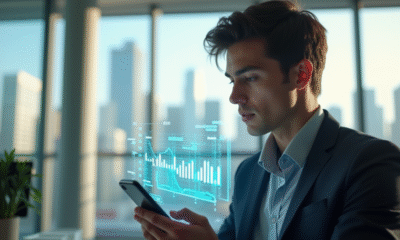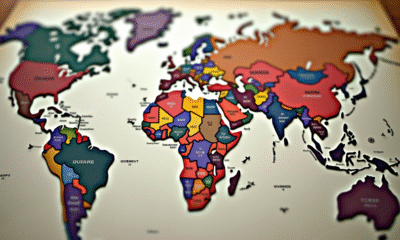Création de diaporama à partir de fichiers PDF : étapes et astuces

Les fichiers PDF sont couramment utilisés pour partager des documents professionnels et éducatifs, mais il arrive souvent que l’on souhaite transformer ces fichiers en diaporamas pour des présentations plus dynamiques. Ce processus est plus simple qu’il n’y paraît, grâce à divers outils et astuces.
Pour débuter, vous devez sélectionner un logiciel ou une application qui permet de convertir des PDF en diaporamas. Des outils comme Adobe Acrobat, PowerPoint et divers convertisseurs en ligne offrent des fonctionnalités spécifiques pour accomplir cette tâche. Une fois le fichier converti, des ajustements peuvent être nécessaires pour optimiser l’apparence et la fluidité des diapositives.
A lire également : Droits éthiques de l'IA : comprendre les enjeux éthiques de l'intelligence artificielle
Vous devez organiser les diapositives de manière claire et concise. L’ajout de transitions, d’animations et de visuels peut rendre la présentation plus attrayante et engageante pour le public. Avec quelques astuces et un peu de pratique, la transformation de fichiers PDF en diaporamas devient une compétence précieuse pour toute présentation réussie.
A lire en complément : Intelligence artificielle fiable : quelle est la plus performante en 2025 ?
Plan de l'article
Choisir le bon logiciel pour transformer un PDF en diaporama
La conversion de fichiers PDF en diaporamas nécessite le choix d’un logiciel adapté. Plusieurs options s’offrent aux utilisateurs, chacune avec ses spécificités et avantages.
PDFelement
PDFelement est un logiciel performant capable de convertir des documents PDF en diaporamas. Il permet une manipulation aisée des fichiers et offre des fonctionnalités avancées pour personnaliser les présentations.
UPDF
UPDF se distingue par sa simplicité d’utilisation. Ce logiciel permet de présenter directement des fichiers PDF sous forme de diaporama, ce qui élimine la nécessité de conversions intermédiaires. Il est compatible avec les systèmes d’exploitation Windows, macOS, iOS et Android.
PowerPoint
PowerPoint, de la suite Microsoft Office, est bien connu pour ses capacités de création de diaporamas. En plus de ses fonctionnalités de présentation, il peut intégrer des pages de documents PDF, facilitant ainsi la combinaison de différents formats de fichiers.
Acrobat Reader
Acrobat Reader est réputé pour sa fiabilité dans la manipulation de fichiers PDF. Bien qu’il soit principalement utilisé pour ouvrir et lire des documents PDF, il offre aussi des options pour convertir ces derniers en diaporamas.
Ces logiciels offrent des fonctionnalités variées pour répondre aux besoins spécifiques de chaque utilisateur. Prendre le temps d’évaluer les options disponibles permet de choisir l’outil le plus adapté pour transformer efficacement des fichiers PDF en diaporamas.
Les étapes essentielles pour créer un diaporama à partir d’un PDF
Pour transformer un fichier PDF en diaporama, suivez ces étapes précises. Chaque phase du processus requiert une attention particulière pour garantir un résultat optimal.
1. Sélection du fichier PDF
Choisissez le document PDF que vous souhaitez convertir. Assurez-vous que le fichier est complet et de bonne qualité. Une vérification préalable évite les erreurs de conversion ultérieures.
2. Utilisation de la technologie OCR
Si votre PDF contient des images scannées, appliquez la technologie de reconnaissance optique de caractères (OCR). Cette étape permet de rendre le texte éditable et améliore la clarté des diapositives.
3. Conversion initiale
Ouvrez votre logiciel de conversion, tel que PDFelement ou UPDF. Importez le fichier PDF et sélectionnez l’option de conversion en diaporama. La plupart des logiciels offrent une interface intuitive pour guider cette procédure.
4. Personnalisation des diapositives
Après la conversion, personnalisez chaque diapositive selon vos besoins. Ajoutez des titres, des sous-titres, des images ou des graphiques pour enrichir votre présentation. L’outil de création de diaporamas de PowerPoint permet une flexibilité maximale dans cette phase.
5. Finalisation et exportation
Revoyez l’ensemble du diaporama pour détecter d’éventuelles erreurs et ajustez les éléments visuels. Une fois satisfait, exportez le fichier dans le format souhaité, tel que .pptx ou .pdf, pour une diffusion aisée.
Ces étapes, bien maîtrisées, garantissent une conversion fluide et une présentation professionnelle.
Astuces pour optimiser et personnaliser votre diaporama PDF
Choisir le bon logiciel pour transformer un PDF en diaporama
Le choix du logiciel est essentiel pour une conversion réussie. Voici quelques options éprouvées :
- PDFelement : Un outil polyvalent qui convertit les PDF en diaporamas avec une grande précision. Compatible avec Windows et macOS.
- UPDF : Ce logiciel permet de présenter directement des fichiers PDF sous forme de diaporama. Fonctionne sur Windows, macOS, iOS et Android.
- PowerPoint : Intègre facilement des pages de documents PDF pour créer des présentations dynamiques.
- Acrobat Reader : Réputé pour sa fiabilité dans la manipulation de fichiers PDF et leur conversion en diaporamas.
Personnalisation et optimisation des diapositives
Une fois la conversion effectuée, personnalisez vos diapositives pour un impact maximal. Quelques recommandations :
- Appliquez des thèmes visuels cohérents pour maintenir une esthétique professionnelle.
- Utilisez des transitions et animations avec parcimonie pour éviter de surcharger la présentation.
- Ajoutez des éléments interactifs comme des liens hypertextes, des vidéos ou des graphiques pour enrichir le contenu.
Compatibilité multi-plateforme
L’adaptabilité de votre diaporama sur différentes plateformes est fondamentale. Assurez-vous que vos outils de conversion et de présentation fonctionnent sur les systèmes d’exploitation courants comme Windows, macOS, iOS et Android.
| Logiciel | Windows | macOS | iOS | Android |
|---|---|---|---|---|
| PDFelement | ✔ | ✔ | ||
| UPDF | ✔ | ✔ | ✔ | ✔ |
Ces astuces vous aideront à créer des diaporamas PDF attrayants et professionnels, tout en assurant une compatibilité maximale avec les divers systèmes d’exploitation.

-
Maisonil y a 7 mois
Fabrication de bougies originales : techniques et astuces créatives
-
Familleil y a 6 mois
Salaire d’un psychologue scolaire : aperçu des rémunérations dans l’éducation
-
Santéil y a 7 mois
Différence entre rhumatologue et orthopédiste : rôles et spécialités
-
Modeil y a 6 mois
Dimensions et correspondances de la taille 2XL